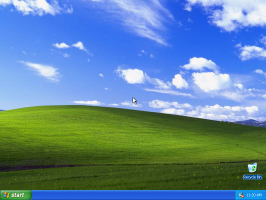Microsoft пусна инструмент за отстраняване на неизправности за проблем с OneDrive файлове при поискване в Windows 10 v2004
След актуализиране до Windows 10, версия 2004, някои по-стари устройства или устройства с определени по-стари приложения инсталирани, които използват филтърни драйвери за наследена файлова система, може да не могат да се свържат с OneDrive чрез Приложение OneDrive. Засегнатите устройства може да не могат да изтеглят нови файлове при поискване или да отворят по-рано синхронизирани/изтеглени файлове. Microsoft днес пусна инструмент за отстраняване на неизправности, който отстранява проблема.

OneDrive е решението за онлайн съхранение на документи, създадено от Microsoft, което се предлага като безплатна услуга с Windows 10. Може да се използва за съхраняване на вашите документи и други данни онлайн в облака. Той също така предлага синхронизиране на съхранените данни на всичките ви устройства. „Файлове при поискване“ е функция на OneDrive, която може да показва заместващи версии на онлайн файлове във вашата локална директория на OneDrive, дори ако не са били синхронизирани и изтеглени. В последните версии на Windows 10 можете автоматично да направите изтеглените си файлове в OneDrive онлайн само ако не сте ги използвали за определен брой дни.
Реклама
След надграждане до Windows 10 версия 2004, засегнатите устройства може да получат грешката „OneDrive не може да се свърже с Windows. Files On-Demand изисква връзка с Windows, за да се показват вашите файлове, без да се заема място на това устройство. OneDrive може да продължи да се опитва да се свърже с Windows или можете да изберете да изтеглите всичките си файлове. Няма да можете да използвате файлове само онлайн, докато това не бъде коригирано":

Microsoft пусна инструмент за отстраняване на неизправности на засегнатите устройства с Windows 10 версия 2004, за да възстанови достъпа до Files On-Demand.
За да стартирате инструмента за отстраняване на неизправности OneDrive Files On Demand
- Изберете Започнете и тип: отстраняване на неизправности
- Изберете Настройки за отстраняване на неизправности
- Изберете Преглед на историята в Отстраняване на неизправности раздел на Настройки диалогов прозорец.
- Ако инструментът за отстраняване на неизправности се е опитал да се стартира, ще видите a препоръчан инструмент за отстраняване на неизправности със заглавието, Инструмент за отстраняване на неизправности с файлове при поискване и описание Може да сте загубили достъп до вашите файлове при поискване. Този инструмент за отстраняване на неизправности възстановява достъпа или предотвратява загубата на достъп в близко бъдеще. Важно: Моля, рестартирайте устройството си, след като инструментът за отстраняване на неизправности приключи.
- Ако е успял да работи успешно, той ще каже: Продължава успешно с датата, на която е стартиран. Ако не може да работи успешно, ще каже Не може да се изпълнява с датата, на която е стартиран.
- Важно Ако вашето устройство не е рестартирано от стартирането на инструмента за отстраняване на неизправности, ще трябва да го направите, преди да следвате останалите стъпки, за да завършите смекчаването.
- Важно За да проверите дали Files On-Demand все още е активиран, щракнете с десния бутон или натиснете продължително върху иконата на OneDrive в областта за уведомяване, изберете Настройки.
- В диалоговия прозорец на OneDrive изберете Настройки раздел и проверете това Спестете място и изтегляйте файлове, докато ги използвате е активиран, след което изберете Добре бутон.
- Ако използвате повече от един акаунт в OneDrive в приложението или използвате както OneDrive Personal, така и OneDrive за бизнеса, ще трябва да повторите стъпки 5 и 6 за всеки акаунт.
- Приложението OneDrive вече трябва да се свърже и да работи според очакванията.